إصلاح خطأ DNS_Probe_Finished_NxDomain
نشرت: 2018-04-26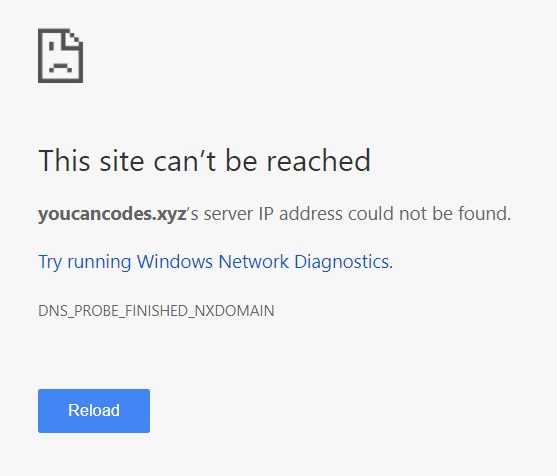
إصلاح DNS_Probe_Finished_NxDomain Error في Chrome: إذا كنت تواجه خطأ DNS PROBE FINISHED NXDOMAIN في Google Chrome ، فهذا يعني فشل بحث DNS ولن تتمكن من الوصول إلى موقع الويب أو صفحة الويب. سترى خطأ " صفحة الويب هذه غير متوفرة " أثناء محاولة الوصول إلى أي موقع ويب. في كل مرة تكتب فيها اسم المجال في شريط عنوان موقع الويب ، سيبحث DNS (نظام اسم المجال) عن عنوان IP لهذا المجال وإذا لم يتم العثور على عنوان IP أو فشل البحث عن DNS ، فستتلقى أخطاء DNS مثل " DNS_Probe_Finished_NxDomain ".
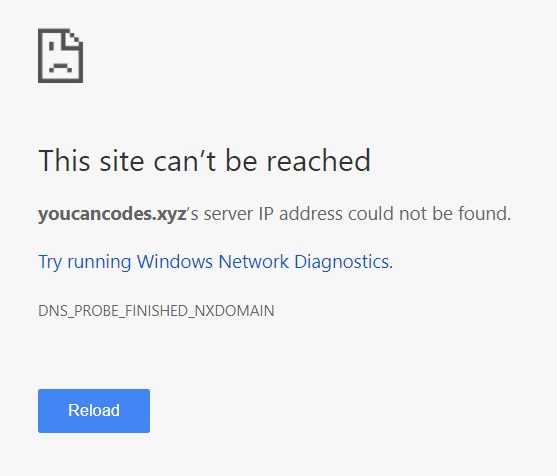
يمكن أن يكون هناك العديد من الأسباب لفشل بحث DNS ، لذلك يمكن أن يكون هناك العديد من الطرق لإصلاح هذه المشكلة. كل هذا يتوقف على تكوين نظام المستخدم وما قد يعمل لمستخدم قد لا يعمل مع مستخدم آخر ، لذلك تحتاج إلى تجربة جميع الطرق المدرجة. لذلك دون إضاعة أي وقت ، دعنا نرى كيفية إصلاح خطأ DNS_Probe_Finished_NxDomain في Chrome بمساعدة دليل استكشاف الأخطاء وإصلاحها المدرج أدناه.
محتويات
- إصلاح خطأ DNS_Probe_Finished_NxDomain في Chrome
- الطريقة الأولى: مسح DNS وإعادة تعيين TC / IP
- الطريقة الثانية: استخدم Google DNS
- الطريقة الثالثة: إعادة تعيين Chrome إلى الافتراضي
- الطريقة الرابعة: قم بإلغاء تحديد الوكيل
- الطريقة الخامسة: تعطيل برنامج مكافحة الفيروسات وجدار الحماية مؤقتًا
- الطريقة السادسة: إعادة تشغيل جهاز التوجيه الخاص بك
- الطريقة السابعة: إعادة تثبيت برامج تشغيل محول الشبكة
- الطريقة 8: مسح بيانات التصفح
إصلاح خطأ DNS_Probe_Finished_NxDomain في Chrome
تأكد من إنشاء نقطة استعادة في حالة حدوث خطأ ما.
الطريقة الأولى: مسح DNS وإعادة تعيين TC / IP
1. انقر بزر الماوس الأيمن على زر Windows وحدد " موجه الأوامر (المسؤول)". "
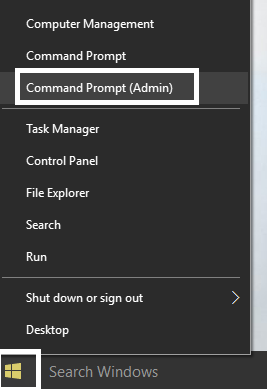
2- الآن اكتب الأمر التالي واضغط على Enter بعد كل واحد:
(أ) ipconfig / الإصدار
(ب) ipconfig / flushdns
(ج) ipconfig / تجديد
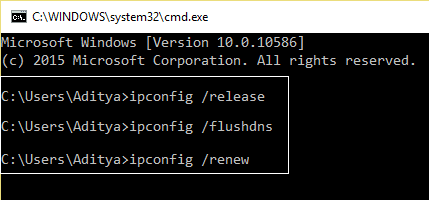
3-أعد فتح موجه أوامر المسؤول واكتب ما يلي واضغط على إدخال بعد كل واحد:
- إيبكونفيغ / فلوشدس
- nbtstat –r
- إعادة تعيين netsh int ip
- إعادة تعيين netsh winsock
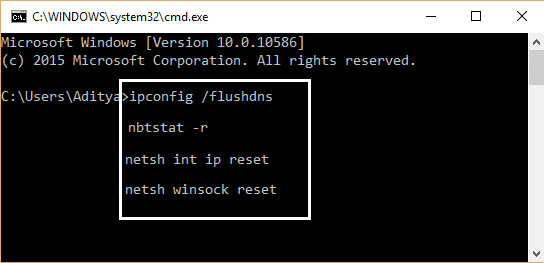
4. أعد التمهيد لتطبيق التغييرات. يبدو أن مسح DNS يعمل على إصلاح خطأ DNS_Probe_Finished_NxDomain في Chrome.
الطريقة الثانية: استخدم Google DNS
1.اضغط على Windows Key + R ثم اكتب Control واضغط على Enter. بعد ذلك ، انقر فوق الشبكة والإنترنت.
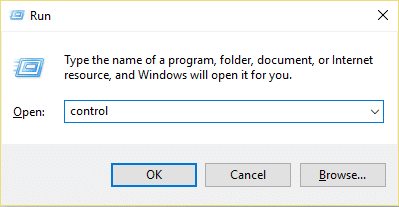
2- بعد ذلك ، انقر فوق Network and Sharing Center (مركز الشبكة والمشاركة) ، ثم انقر فوق Change adapter settings (تغيير إعدادات المحول).
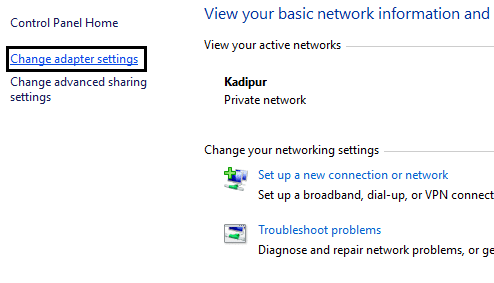
3- حدد شبكة Wi-Fi الخاصة بك ثم انقر عليها نقرًا مزدوجًا وحدد خصائص.
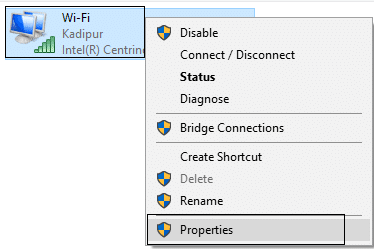
4. الآن حدد Internet Protocol Version 4 (TCP / IPv4) وانقر فوق خصائص.
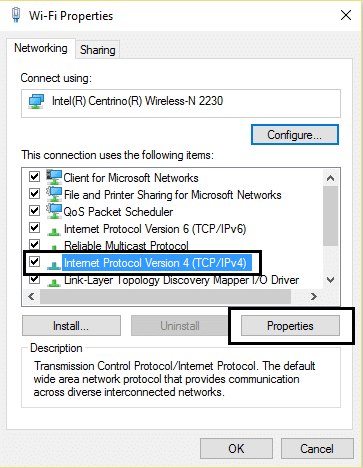
5. حدد " استخدام عناوين خادم DNS التالية " واكتب ما يلي:
خادم DNS المفضل: 8.8.8.8
خادم DNS البديل: 8.8.4.4
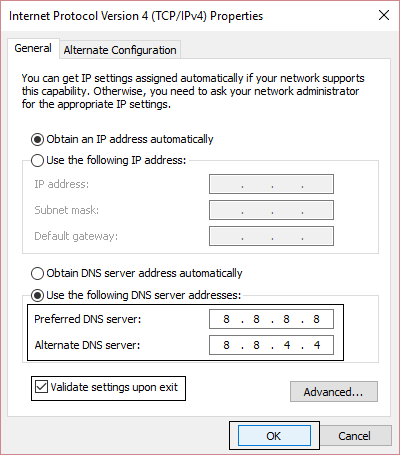
6- أغلق كل شيء وقد تتمكن من إصلاح خطأ DNS_Probe_Finished_NxDomain في Google Chrome.
الطريقة الثالثة: إعادة تعيين Chrome إلى الافتراضي
1.افتح Google Chrome ثم انقر فوق النقاط الثلاث في الزاوية اليمنى العليا وانقر فوق Settings (الإعدادات).
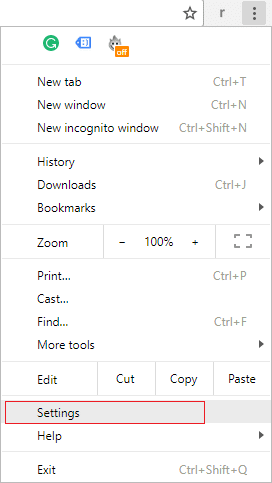
2- الآن في نافذة الإعدادات قم بالتمرير لأسفل وانقر فوق خيارات متقدمة في الأسفل.
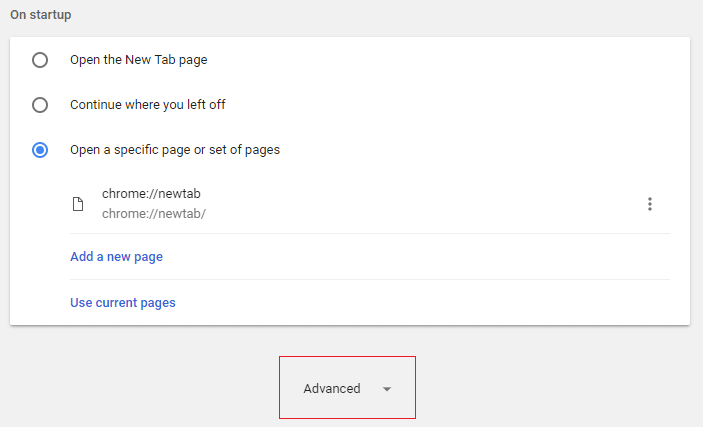
3- قم بالتمرير لأسفل إلى أسفل وانقر فوق إعادة تعيين العمود.
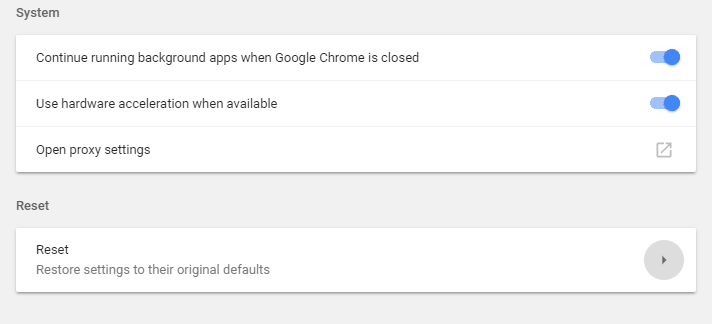
4 سيؤدي هذا إلى فتح نافذة منبثقة مرة أخرى تسألك عما إذا كنت تريد إعادة التعيين ، لذا انقر فوق إعادة تعيين للمتابعة.
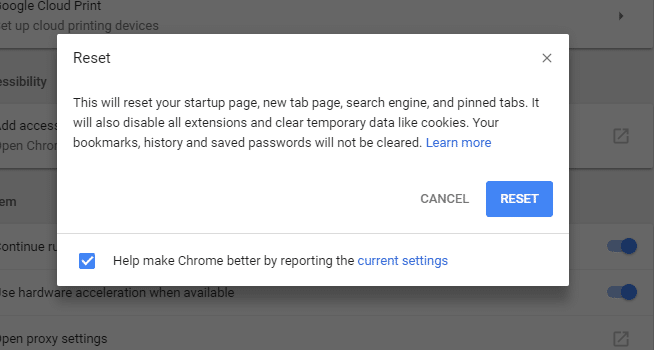
الطريقة الرابعة: قم بإلغاء تحديد الوكيل
1. اضغط على مفتاح Windows + R ثم اكتب " inetcpl.cpl " واضغط على Enter لفتح خصائص الإنترنت.

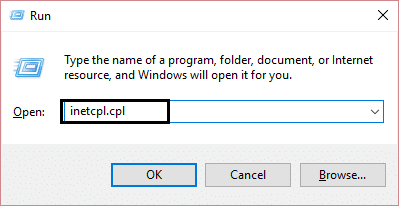
2- بعد ذلك ، انتقل إلى علامة التبويب Connections (اتصالات) وحدد إعدادات LAN.
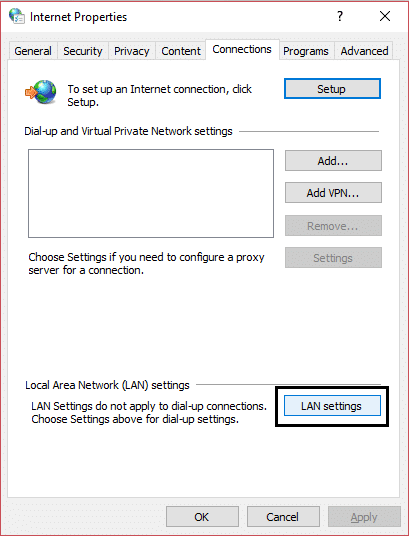
3. قم بإلغاء تحديد استخدام خادم وكيل لشبكة LAN الخاصة بك وتأكد من تحديد " اكتشاف الإعدادات تلقائيًا ".
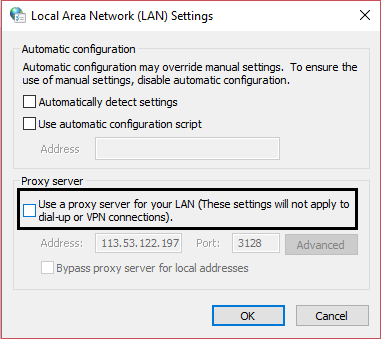
4.انقر موافق ثم تطبيق وأعد تشغيل الكمبيوتر.
الطريقة الخامسة: تعطيل برنامج مكافحة الفيروسات وجدار الحماية مؤقتًا
حاول تعطيل Antivirus و Firewall و VPN على جهاز الكمبيوتر الخاص بك ، ثم تحقق مرة أخرى مما إذا كنت قادرًا على الاتصال بموقع الويب أم لا.
1- انقر بزر الماوس الأيمن على أيقونة برنامج مكافحة الفيروسات من علبة النظام وحدد تعطيل.
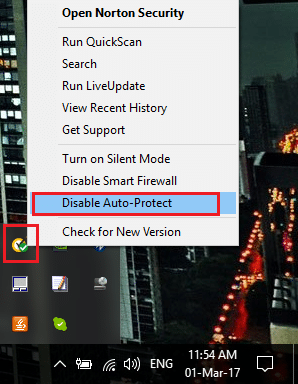
2- بعد ذلك ، حدد الإطار الزمني الذي سيظل فيه برنامج مكافحة الفيروسات معطلاً.
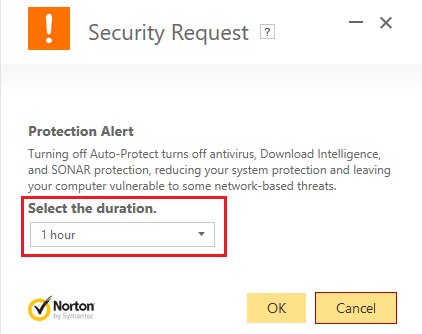
ملاحظة: اختر أقل قدر ممكن من الوقت على سبيل المثال 15 دقيقة أو 30 دقيقة.
3. بمجرد الانتهاء ، حاول مرة أخرى الوصول إلى الإنترنت وتحقق مما إذا كان الخطأ قد تم حله أم لا.
4. اكتب التحكم في Windows Search ثم انقر فوق لوحة التحكم من نتيجة البحث.
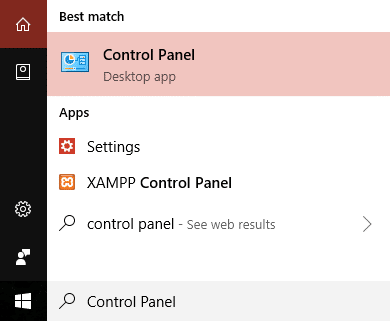
5- بعد ذلك ، انقر فوق System and Security (النظام والأمان) ثم انقر فوق Windows Firewall (جدار حماية Windows).
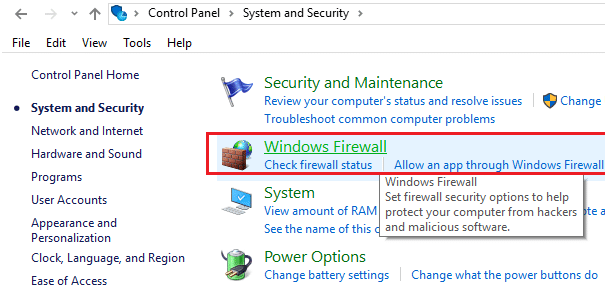
6.الآن من جزء النافذة الأيسر ، انقر فوق تشغيل جدار حماية Windows أو إيقاف تشغيله.
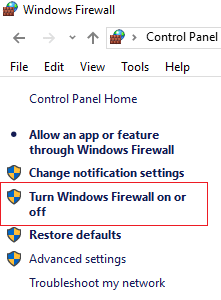
7. حدد إيقاف تشغيل جدار حماية Windows وأعد تشغيل الكمبيوتر. حاول مرة أخرى الوصول إلى الإنترنت ومعرفة ما إذا كنت قادرًا على إصلاح DNS_Probe_Finished_NxDomain Error في Chrome.
إذا لم تنجح الطريقة المذكورة أعلاه ، فتأكد من اتباع نفس الخطوات بالضبط لتشغيل جدار الحماية الخاص بك مرة أخرى.
الطريقة السادسة: إعادة تشغيل جهاز التوجيه الخاص بك
ما عليك سوى إعادة تشغيل المودم الخاص بك ومعرفة ما إذا كان قد تم حل المشكلة حيث قد تكون الشبكة قد واجهت بعض المشكلات الفنية التي لا يمكن التغلب عليها إلا من خلال إعادة تشغيل المودم الخاص بك. إذا كنت لا تزال غير قادر على حل هذه المشكلة ، فاتبع الطريقة التالية.
الطريقة السابعة: إعادة تثبيت برامج تشغيل محول الشبكة
1. اضغط على Windows Key + R ثم اكتب " devmgmt.msc " واضغط على Enter لفتح Device Manager.
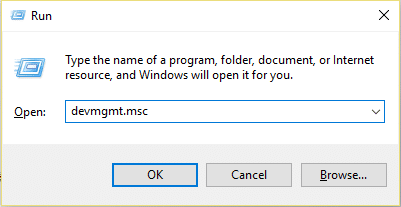
2- قم بتوسيع محولات الشبكة وابحث عن اسم محول الشبكة.
3- تأكد من تدوين اسم المحول في حالة حدوث خطأ ما.
4- انقر بزر الماوس الأيمن فوق محول الشبكة وقم بإلغاء تثبيته.
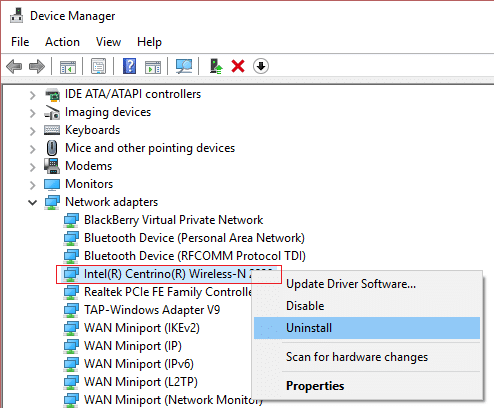
5- إذا طلبت التأكيد حدد نعم / موافق.
6- أعد تشغيل الكمبيوتر وحاول إعادة الاتصال بالشبكة.
7- إذا لم تتمكن من الاتصال بشبكتك ، فهذا يعني أن برنامج التشغيل لم يتم تثبيته تلقائيًا.
8- الآن تحتاج إلى زيارة موقع الشركة المصنعة على الويب وتنزيل برنامج التشغيل من هناك.

9. قم بتثبيت برنامج التشغيل وإعادة تشغيل جهاز الكمبيوتر الخاص بك.
عن طريق إعادة تثبيت محول الشبكة ، يمكنك التخلص من هذا الخطأ DNS_Probe_Finished_NxDomain Error.
الطريقة 8: مسح بيانات التصفح
1.افتح Google Chrome واضغط على Ctrl + H لفتح السجل.
2- بعد ذلك ، انقر على مسح بيانات التصفح من اللوحة اليمنى.
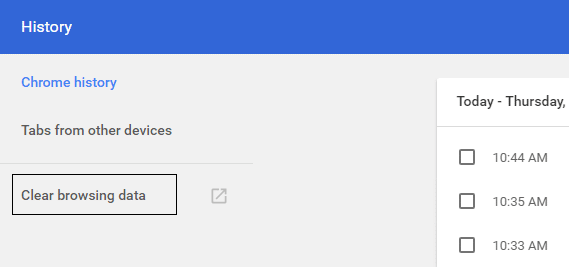
3. تأكد من تحديد " بداية الوقت " ضمن مسح العناصر التالية من.
4 أيضًا ، ضع علامة على ما يلي:
- تاريخ التصفح
- تحميل التاريخ
- ملفات تعريف الارتباط وبيانات المولى والمكونات الإضافية الأخرى
- الصور والملفات المخزنة مؤقتًا
- بيانات نموذج الملء التلقائي
- كلمات السر
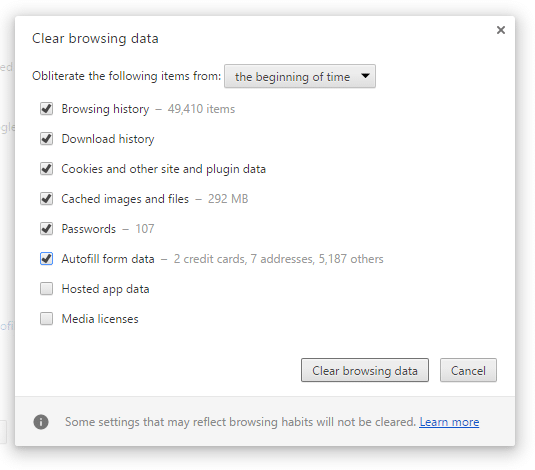
5. الآن انقر فوق مسح بيانات التصفح وانتظر حتى ينتهي.
6- أغلق المتصفح وأعد تشغيل الكمبيوتر.
موصى به:
- كيفية تعطيل Skypehost.exe على نظام التشغيل Windows 10
- إصلاح خطأ نقطة الإدخال غير موجود في نظام التشغيل Windows 10
- كيفية التصغير على شاشة الكمبيوتر
- إصلاح فشل تثبيت Windows 10 مع ظهور الخطأ C1900101-4000D
هذا كل شيء ، لقد نجحت في إصلاح خطأ DNS_Probe_Finished_NxDomain في Chrome ولكن إذا كان لا يزال لديك أي استفسارات بخصوص هذا الدليل ، فلا تتردد في طرحها في قسم التعليقات.
